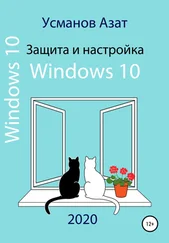После этого нажимаем кнопку Параметры. В зависимости от выбранной заставки, будут доступны для редактирования различные параметры. Пробуем, нажимаем кнопки, перемещаем ползунки. Для просмотра полученного результата нажимаем кнопку Просмотр.
В поле Интервал устанавливаем время, по истечении которого на экране появится выбранная заставка, и нажимаем кнопку Применить.
Если вы человек рассеянный и можете уйти из дома, забыв выключить компьютер, то установите автоматическое отключение питания. Для этого в области Энергосбережение нажмите кнопку Питание. Появится окно Свойства: Электропитание с открытой вкладкой Схемы управления питанием.
Перейдите на вкладку Спящий режим и в области Спящий режим установите флажок Разрешить использование спящего режима. Нажмите кнопку Применить.
Вернитесь к вкладке Схемы управления питанием и из списка Схемы управления питанием выберите Домашний/Настольный, если у вас компьютер находится дома. В области Настройка схемы «Домашний/Настольный» из списков Отключение дисплея, Отключение дисков, Ждущий режим через и Спящий режим через выберите необходимые вам значения. Нажмите Применить.
Перейдите на вкладку Дополнительно. В области Кнопки питания из раскрывающегося списка При нажатии кнопки включения питания компьютера выберите Завершение работы, а из списка При нажатии кнопки перехода в спящий режим – Переход в ждущий режим. Нажмите Применить и закройте окно Свойства: Электропитание с помощью кнопки ОК.
В окне Свойства: Экран переходим на вкладку Оформление (рис. 3.12).

Рис. 3.12. Свойства экрана, вкладка Оформление.
На этой вкладке возможности для творчества практически не ограничены. Можно изменить вид окон и кнопок, цветовую гамму и даже размер шрифта (если есть небольшие проблемы со зрением или еще пока трудно ориентироваться в интерфейсе программ).
Примечание.
Размер шрифта можно изменять, если выбрана Цветовая схема Стандартная или Классическая.
При нажатии кнопки Эффекты откроется окно, в котором вы можете поэкспериментировать с эффектами отображения меню, подсказок и др. Не бойтесь – ничего не сломаете.
Если нажать кнопку Дополнительно, то появится возможность подкорректировать цвет, шрифт и размер 18 элементов интерфейса (каждого отдельно).
Примечание.
Постарайтесь не переусердствовать. Излишне перегруженная цветовая гамма вызывает быструю утомляемость. Однако не стоит забывать, что если вы правильно подберете для себя сочетание цветов, то работоспособность возрастет, а настроение улучшится. По умолчанию устанавливается цветовая гамма, которую большинство пользователей воспринимает как нейтральную.
Если жалко тратить время на создание собственных тем Рабочего стола, можно воспользоваться темами, придуманными разработчиками Windows XP. На вкладке Темы окна Свойства: Экран из раскрывающегося списка Тема можно выбрать, например, Классическую, Windows XP или Другие темы в Интернете, а также собственные сохраненные темы. Темы Классическая и Windows XP могут быть отредактированы вами. При выборе варианта Другие темы в Интернете компьютер предложит подключиться к Интернету и скачать несколько тем.
Звуковое сопровождение помогает лучше ориентироваться в происходящих событиях, и Windows XP имеет большое количество заготовок, необходимо только связать событие с конкретным звуковым файлом. Например, при получении писем – один звуковой сигнал, при открытии папки – другой.
Чтобы настроить звуковые события в Windows XP, в окне Панель управления дважды щелкнем на значке Звуки и аудиоустройства и в открывшемся окне перейдем на вкладку Звуки (рис. 3.13).

Рис. 3.13. Свойства звуков и аудиоустройств.
Раскройте список Звуки внизу вкладки и выберите любой пункт.
Нажмите кнопку:

чтобы прослушать звук. Аналогичным способом прослушиваем все звуки и запоминаем понравившиеся.
Выше, в поле Программные события, щелкните мышью на любом событии. Из списка Звуки выберите наиболее подходящий, по вашему мнению, звук для данного события. Если вы забыли, как он звучит, то нажмите кнопку:

Повторите эти действия столько раз, сколько событий вы хотите связать со звуковыми сигналами, после чего нажмите кнопку Применить.
Читать дальше
Конец ознакомительного отрывка
Купить книгу